| [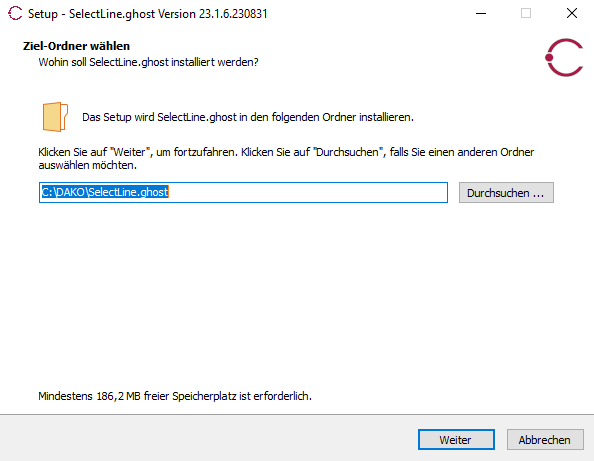](https://wiki.dako-it.com/uploads/images/gallery/2023-09/2R2image.png) |
| [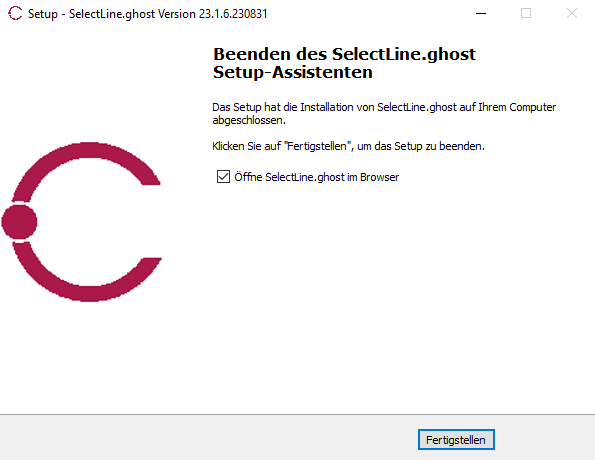](https://wiki.dako-it.com/uploads/images/gallery/2023-09/9Erimage.png) |
| [](https://wiki.dako-it.com/uploads/images/gallery/2023-08/puMimage.png) > > |
| [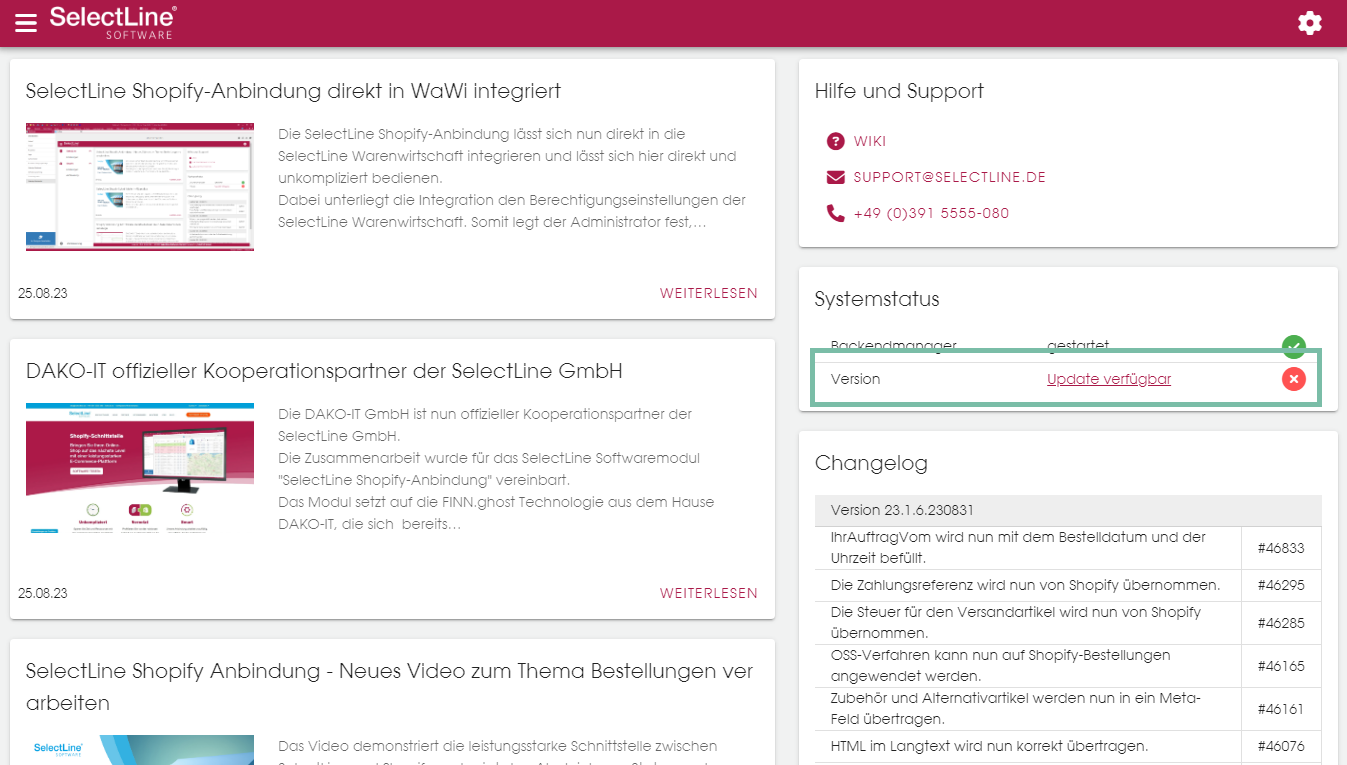](https://wiki.dako-it.com/uploads/images/gallery/2023-09/sjcimage.png) |
| [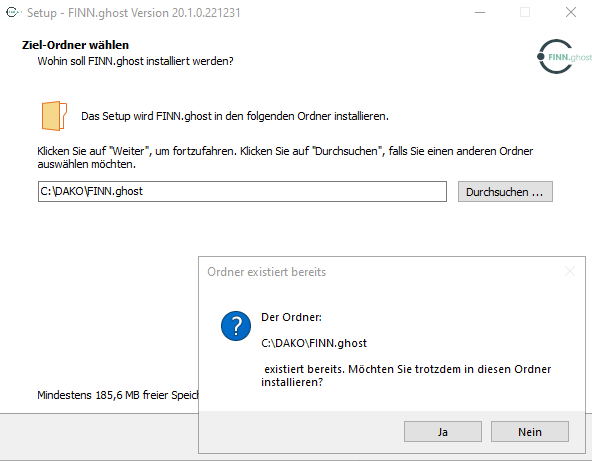](https://wiki.dako-it.com/uploads/images/gallery/2023-01/5YBimage.png) |